Функциональность "Черновики" для устройств/en: различия между версиями
Новая страница: «"Drafts" Functionality for Devices» |
Новая страница: «== Description of the Situation == SmartPlayer platform users have access to a convenient way to register a large number of devices. This solution helps reduce the time spent on adding devices to the personal account. The "Drafts" functionality assists users in implementing this capability. == Steps to Follow == {{Note|Users must first request a special distribution package with the specified company ID from the SmartPlayer technical support team.|warn}} T...» |
||
| Строка 1: | Строка 1: | ||
== Description of the Situation == | |||
SmartPlayer platform users have access to a convenient way to register a large number of devices. This solution helps reduce the time spent on adding devices to the personal account. The "Drafts" functionality assists users in implementing this capability. | |||
== Steps to Follow == | |||
== | {{Note|Users must first request a special distribution package with the specified company ID from the SmartPlayer technical support team.|warn}} | ||
{{Note| | To use the "Drafts" functionality, the user must first log into their personal account. The next step is to go to the "Devices" section and find the "Drafts" category. | ||
[[File:Черновики.png|thumb|center| Example of the "Devices" section in the personal account and the "Drafts" category |800px]] | |||
[[File:Черновики.png|thumb|center| | After opening this category, the user will see a list of devices available for registration. [[File:Устройства_в_черновиках.png|thumb|center| Example of devices available for registration |800px]] | ||
To register a device in the system (move it to the "Devices" section), the user needs to select the desired device or multiple devices and click the "Register" button. [[File:Регистрация_устройства.png|thumb|center| Example of the "Register" button for a device |800px]] | |||
[[File:Устройства_в_черновиках.png|thumb|center| | |||
[[File:Регистрация_устройства.png|thumb|center| | |||
<div lang="ru" dir="ltr" class="mw-content-ltr"> | <div lang="ru" dir="ltr" class="mw-content-ltr"> | ||
=== '''Действия с устройствами в категории "Черновики"''' === | === '''Действия с устройствами в категории "Черновики"''' === | ||
Версия от 12:58, 5 сентября 2024
Description of the Situation
SmartPlayer platform users have access to a convenient way to register a large number of devices. This solution helps reduce the time spent on adding devices to the personal account. The "Drafts" functionality assists users in implementing this capability.
Steps to Follow
To use the "Drafts" functionality, the user must first log into their personal account. The next step is to go to the "Devices" section and find the "Drafts" category.
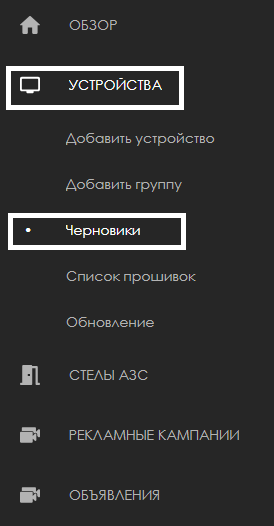
After opening this category, the user will see a list of devices available for registration.
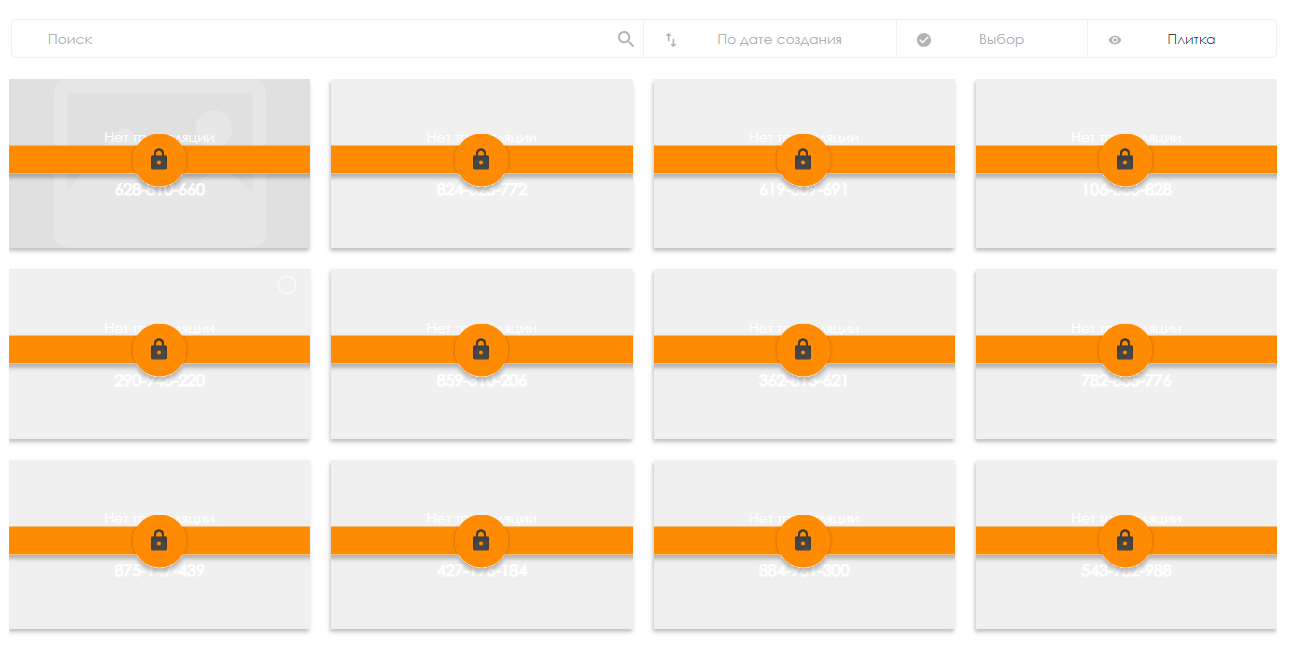
To register a device in the system (move it to the "Devices" section), the user needs to select the desired device or multiple devices and click the "Register" button.

Действия с устройствами в категории "Черновики"
В категории "Черновики" пользователь после выделения конкретного устройства может сделать два действия (оба в тулбаре справа, который появляется при выделении устройства):
- Просмотреть информацию об устройстве
- Зарегистрировать устройство
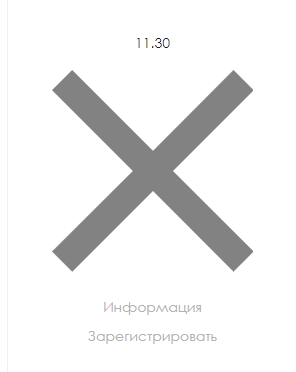
Просмотре информации об устройстве
При нажатии на кнопку информация пользователю откроется отдельная страница, на которой будут указаны параметры устройства.
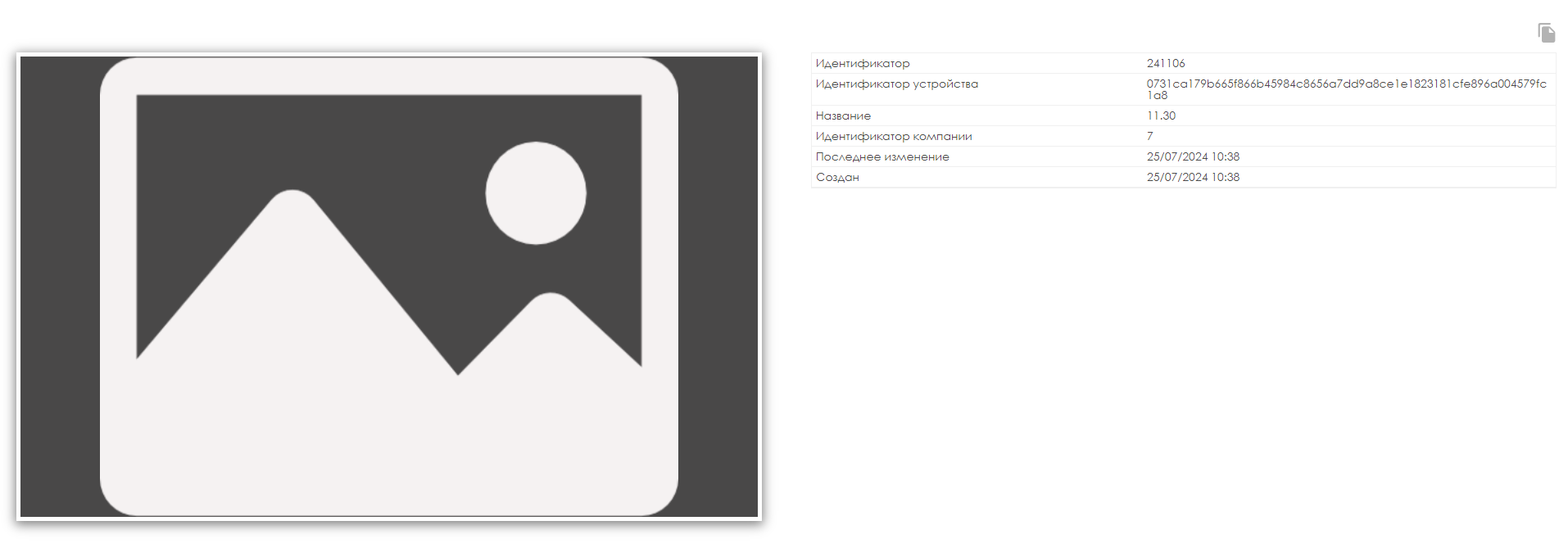
Все эти данные можно скопировать, нажав на специальную иконку слева вверху экрана.
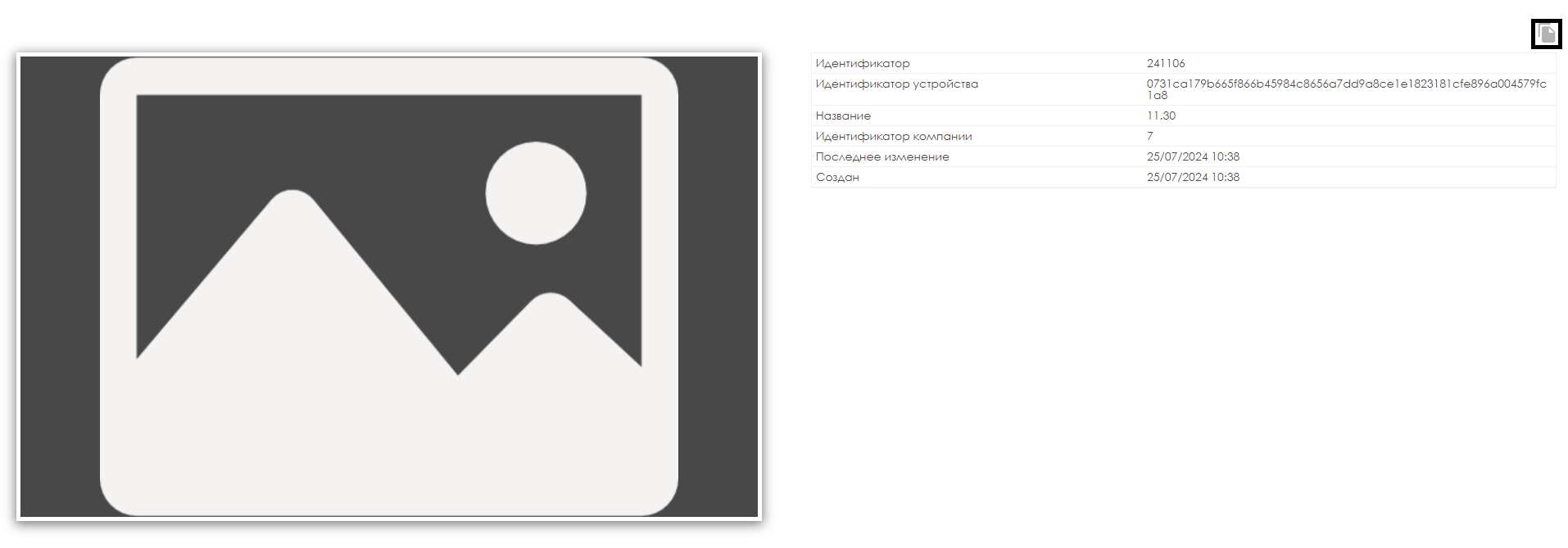
Регистрация устройства
Чтобы зарегистрировать устройство в системе (перенести в раздел "Устройства") пользователю необходимо выделить нужное устройство или несколько устройств и нажать на кнопку "Зарегистрировать".

После нажатия на кнопку появиться окно, в котором необходимо:
- Выбрать тип лицензии
- Указать папку для переноса устройства
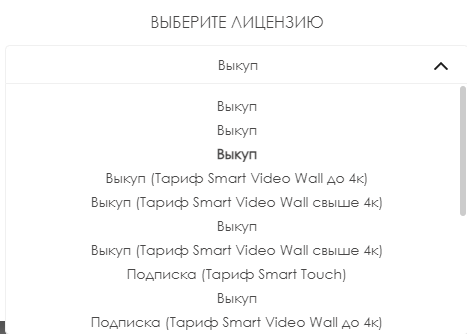
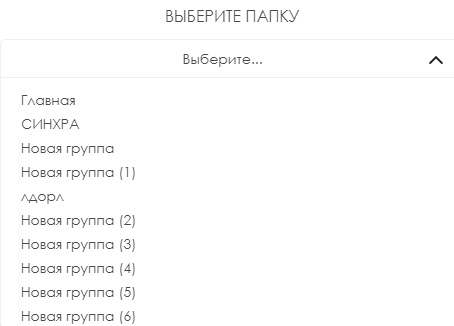
После регистрации устройство можно будет найти в разделе "Устройство" в выбранной ранее папке.
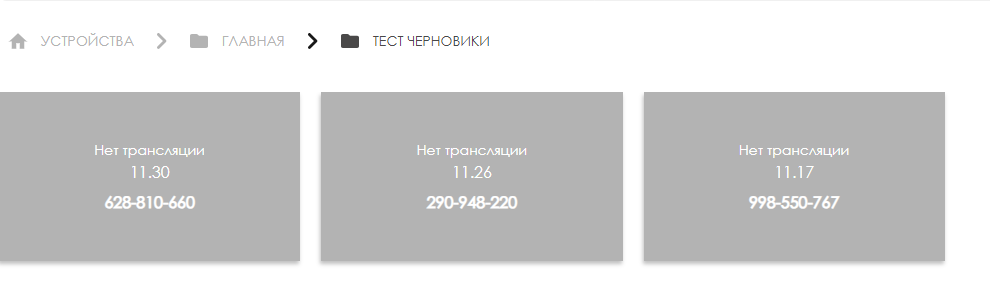
Регистрация всех доступных устройств
Пользователь может зарегистрировать сразу все доступные устройства. Для этого необходимо с помощью функциональности выделения в меню навигации выбрать все устройства.

Следующим шагом все выделенные устройства отобразятся в тулбаре справа. Нажав в тулбаре на кнопку "Зарегистрировать", пользователь сможет добавить все устройства единовременно.
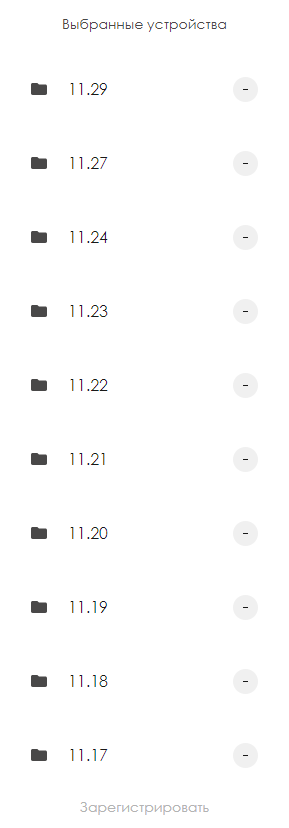
Плюсы функциональности "Черновики"
В данной функциональности, кроме основной функции (быстрого добавления устройств), есть еще побочные удобные возможности:
- Если устройство было случайно удалено или произошла его разрегистрация в системе, то устройство попадет обратно в черновики
- В черновиках показываются все данные, которые получены от устройства, а именно:
- mac address
- ip address
- serial number
А также отображаются другие поля, которые позволят идентифицировать устройство.
Видеоинструкция
Дополнительная информация
Если данная статья не помогает использовать функционал по назначению или после ее прочтения остаются вопросы можно озвучить данные вопросы в разделе "Обсуждения" вверху страницы.

Также дополнительную информацию можно узнать на странице Как взаимодействовать пользователю с разделом "Обсуждения"